您可以通过索引画面(缩略图显示)选择和播放已录制的静像。
-

- 播放
-
播放静像
播放静像
*有内存的型号,画面如下。
静像播放的操作键
在索引画面显示过程中
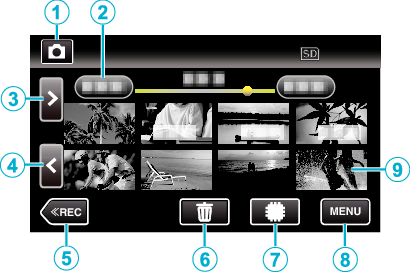
显示 |
说明 |
|
|---|---|---|
|
|
视频/静像模式 |
在视频和静像模式之间切换。 |
|
|
日期 |
移到上一个/下一个日期 |
|
|
> |
显示下一个索引画面(缩略图显示) 您也可使用变焦杆来进行同样操作。 |
|
|
< |
显示上一个索引画面(缩略图显示) 您也可使用变焦杆来进行同样操作。 |
|
|
<<REC |
切换到录制模式。 |
|
|
|
显示索引画面(缩略图显示),执行删除 |
|
|
(GZ-EX355) |
在内置内存和SD卡之间切换 |
|
|
MENU |
显示菜单画面 |
|
|
文件(静像) |
轻按缩略图 -开始播放 |
在播放静像时
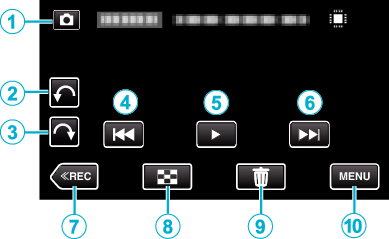
如果本机不工作大约5秒钟,触屏上的操作按键就会消失。 轻按屏幕,再次显示操作按键。
显示 |
说明 |
|
|---|---|---|
|
|
视频/静像模式 |
在视频和静像模式之间切换。 |
|
|
|
向左旋转(每次轻按旋转-90°) |
|
|
|
向右旋转(每次轻按旋转90°) |
|
|
|
回到前一张静像 您也可使用变焦杆来进行同样操作。 |
|
|
|
开始/暂停幻灯片播放 |
|
|
|
前进到下一张静像 您也可使用变焦杆来进行同样操作。 |
|
|
<<REC |
切换到录制模式。 |
|
|
|
恢复索引画面 |
|
|
|
删除当前播放的静像。 |
|
|
MENU |
显示菜单画面 |
- |
|
开始倒放。 播放幻灯片时显示。 |
注
小心
本机是由微电脑控制的装置。静电放电、外部噪音和干扰(来自电视、无线电等)可能会妨碍它的正常工作。在此情况下,关闭电源,然后拔下交流电适配器,并取出电池。本机将重置。


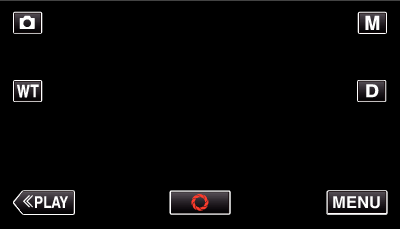
_RNMEILxajmlqfc.png)










